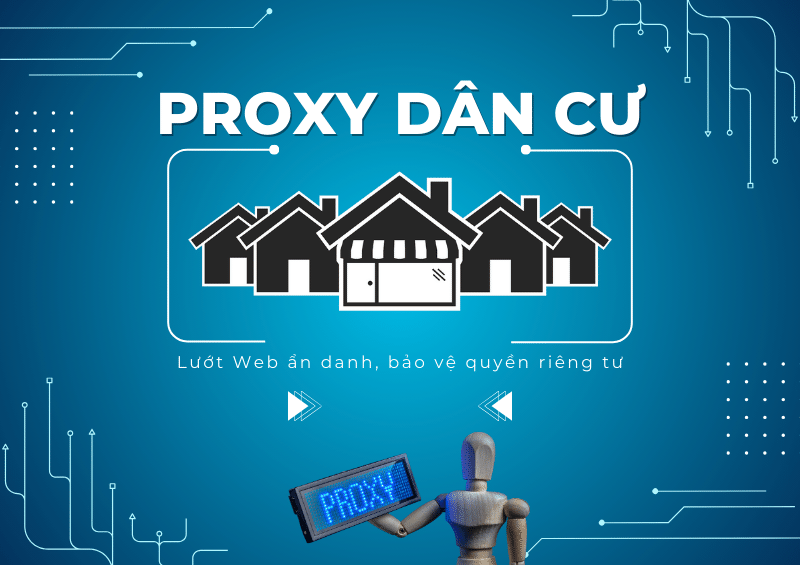Chào các bạn !
Đôi khi bạn sẽ gặp trường hợp VPS Việt Nam (hoặc USA) nhưng khi truy cập vào Google lại hiển thị ra tiếng Pháp, Lào, Đức, Ý... Điều này gây khá nhiều bất tiện nếu bạn dùng dịch vụ nào đó của Google, ví dụ như khi search gì đó, Google lại trả về kết quả của quốc gia đang được nhận diện. Để khắc phục tình trạng này và trả lại về đúng ngôn ngữ mong muốn, bài viết này sẽ hướng dẫn bạn chuyển ngôn ngữ trên Chrome về đúng với quốc gia bạn đang sử dụng, các bạn làm theo hướng dẫn sau:
Hướng dẫn thao tác trên trình duyệt chrome chuyển ngôn ngữ:
Để chuyển đổi ngôn ngữ trên trình duyệt Chrome, làm theo các bước
- Mở trình duyệt Chrome trên máy tính của bạn.
- Nhấp vào biểu tượng ba dấu gạch ngang nằm ở góc trên cùng bên phải của cửa sổ trình duyệt.
- Trong menu thả xuống, cuộn xuống phần cuối cùng và chọn "Cài đặt" (hoặc "Settings" nếu bạn đang sử dụng phiên bản tiếng Anh).
- Trang cài đặt sẽ mở ra. Cuộn xuống phần cuối cùng và nhấp vào "Hiển thị cài đặt nâng cao" (hoặc "Advanced" nếu bạn đang sử dụng phiên bản tiếng Anh).
- Dưới mục "Ngôn ngữ", nhấp vào "Cài đặt ngôn ngữ và nhập liệu" (hoặc "Language and input settings" nếu bạn đang sử dụng phiên bản tiếng Anh).
- Giao diện cài đặt ngôn ngữ sẽ xuất hiện. Trong phần "Ngôn ngữ", nhấp vào "Thêm ngôn ngữ" (hoặc "Add language").
- Một danh sách các ngôn ngữ sẽ hiển thị. Tìm và chọn ngôn ngữ mà bạn muốn chuyển đổi.
- Khi bạn chọn ngôn ngữ, bạn có thể nhấp vào biểu tượng bút chì để chỉnh sửa các cài đặt khác cho ngôn ngữ đó, bao gồm cài đặt làm ngôn ngữ mặc định, sắp xếp lại các ngôn ngữ, và xóa các ngôn ngữ không sử dụng nữa.
- Sau khi bạn đã chọn ngôn ngữ và chỉnh sửa các cài đặt (nếu cần), bạn có thể đóng cửa sổ cài đặt ngôn ngữ.
- Thông thường, Chrome sẽ tự động chuyển đổi sang ngôn ngữ mới mà bạn đã chọn. Nếu không, bạn có thể khởi động lại trình duyệt Chrome để áp dụng các thay đổi.
Sau khi thực hiện các bước trên, giao diện ngôn ngữ của trình duyệt Chrome sẽ thay đổi thành ngôn ngữ mới mà bạn đã chọn.
>>> Xem thêm: VPS Windows là gì? Đặc điểm của VPS Windows
Hướng dẫn chi tiết chuyển ngôn ngữ bằng Hình ảnh cụ thể trên trình duyệt Chrome:
Hình ảnh mô tả Google nhận diện VPS Việt Nam sang tiếng Deutschland (Đức).
Cách thực hiện đơn giản như sau: Các bạn click vào nút khoanh đỏ hoặc truy cập nhanh bằng link: https://www.google.com/preferences#languages và làm theo các bước sau:
Ở bước 4, các bạn chọn "Show more" sau đó chọn Việt Nam và Save lại là xong, các bạn thử lại với ngôn ngữ mới nhé. Với các ngôn ngữ khác, các bạn cũng làm theo tương tự.
>>> Xem thêm: Hướng dẫn sử dụng VPS Windows bằng Remote Desktop connection cho người mới.
Bài viết trên đã hướng dẫn bạn chuyển ngôn ngữ trình duyệt Chrome về đúng với IP quốc gia mà bạn đang sử dụng trên VPS Windows Việt Nam, mọi chi tiết cần hỗ trợ vui lòng liên hệ với đội ngũ hỗ trợ của VinaCloud tại website hoặc xem thêm các bài hướng dẫn tại đây
Chúc các bạn thành công !